編輯:關於android開發
前言
Android開發有不少情況下會用到Picker,例如選擇 地址、日期、時間。
原生Picker和仿iOS的Picker都是上下或左右滑動到固定區域來選擇選項:
顯示數量少,如果當前選項距離需要的選項比較遠就得滑很多次;
滑動不好控制,一不小心就滑過了需要往相反方向慢慢滑回來,很煩人。
ZBLibrary中的GridPicker每頁顯示多行多列,大大增加了顯示數量;將滑動選擇改為點擊選擇,大大提高了操作精度。
一、原生Picker
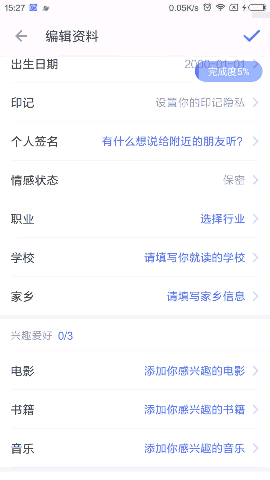
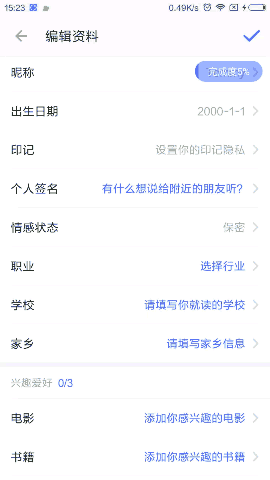
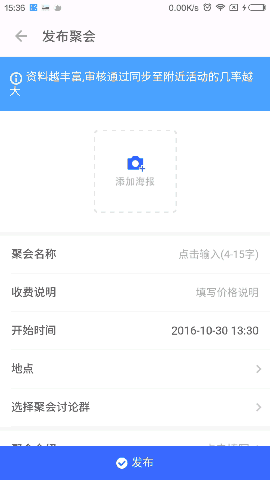
問題:
1.地址和時間選擇器顯示的選項數量少,還只能挨個切換,效率低下。
2.日期選擇器選擇年份需要點擊最上方年份文字,手指不容易夠到,顯示的選項也較少;
月份選擇要點擊左右箭頭或左右滑動,只能挨個切換,效率低下。
二、仿iOS的Picker
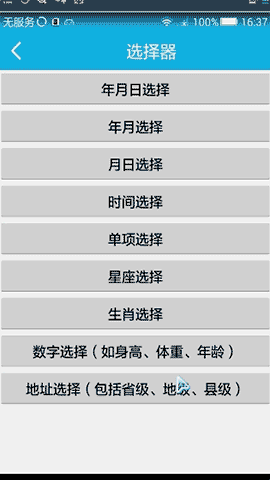
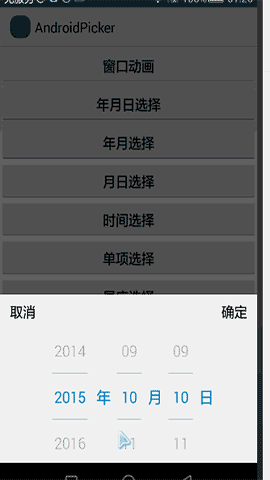
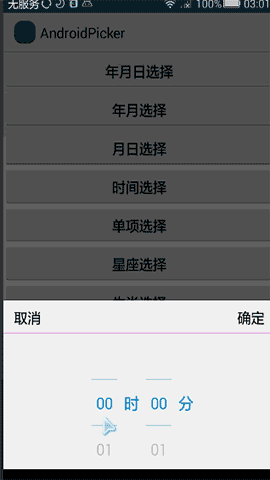
問題:
1.顯示的選項數量少。
2.選項只能挨個切換。
3.需要上下滑動到指定方框,不好控制。
三、ZBLibrary GridPicker
以下Gif圖看起來比較卡,實際上手機運行得很流暢
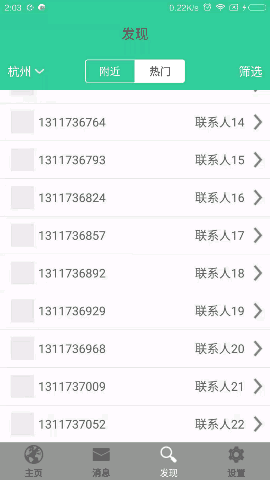
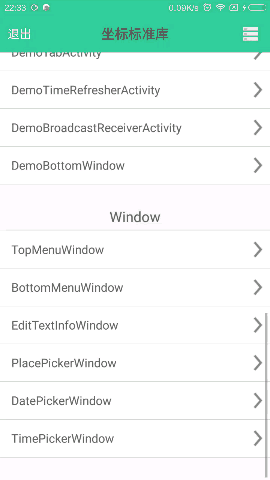
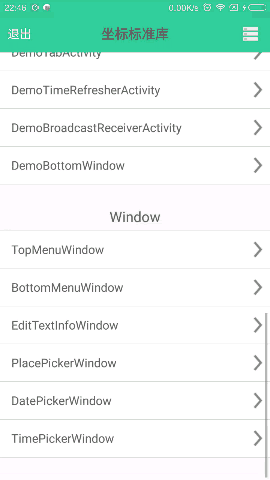
所有操作都在下半屏,操作輕松;
每頁顯示多行多列,大大增加了顯示數量;
將滑動選擇改為點擊選擇,大大提高了操作精度。
ZBLibrary GridPicker完美地解決了以上所有問題!
如何使用ZBLibrary GridPicker
1.下載、導入、依賴ZBLibrary
點擊右邊鏈接查看 http://my.oschina.net/u/2437072/blog/665241
2.打開對應Activity並傳值
以日期選擇器DatePickerWindow為例:
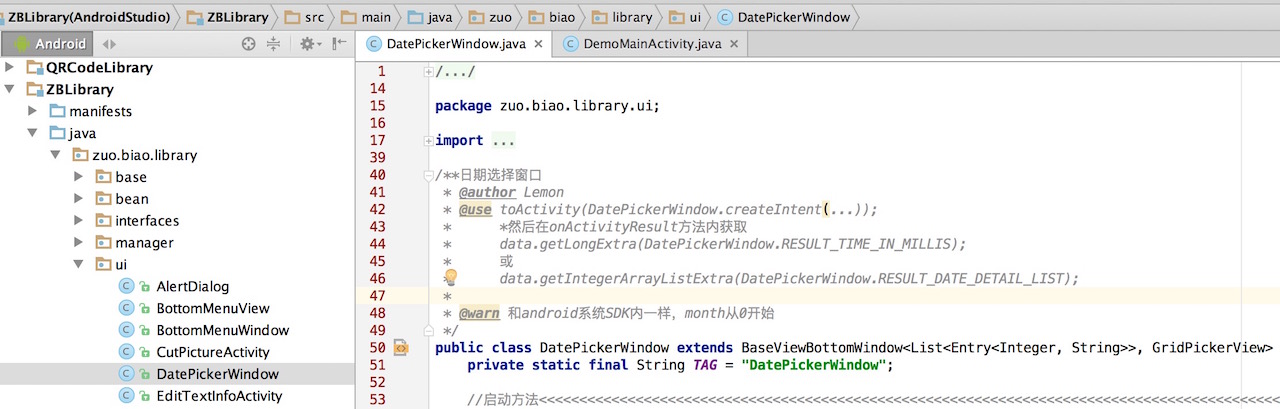
可以這樣打開並傳值
toActivity(DatePickerWindow.createIntent(context, new int[]{1971, 0, 1}
, TimeUtil.getDateDetail(System.currentTimeMillis())), 1000, false);
toActivity是ZBLibrary中BaseActivity裡的方法,可以換成startActivityForResult
3.onActivityResult中接收返回結果
@Override
public void onActivityResult(int requestCode, int resultCode, Intent data) {
super.onActivityResult(requestCode, resultCode, data);
if (resultCode != RESULT_OK) {
return;
}
switch (requestCode) {
case 1000:
if (data != null) {
ArrayList<Integer> list = data.getIntegerArrayListExtra(DatePickerWindow.RESULT_DATE_DETAIL_LIST);
if (list != null && list.size() >= 3) {
showShortToast("選擇的日期為" + list.get(0) + "-" + (list.get(1) + 1) + "-" + list.get(2));
}
}
break;
default:
break;
}
}
好了。
如果你連2-3這幾步都懶得做,把ZBLibrary裡的DemoMainActivity.java 復制>粘貼>改名>改代碼 就可以啦!
事實上ZBLibrary中的地址、日期、時間選擇器都是用GridPickerView來控制顯示和操作的,
你也可以使用GridPickerView實現其它用途的選擇器。
ZBLibrary-Android快速開發框架
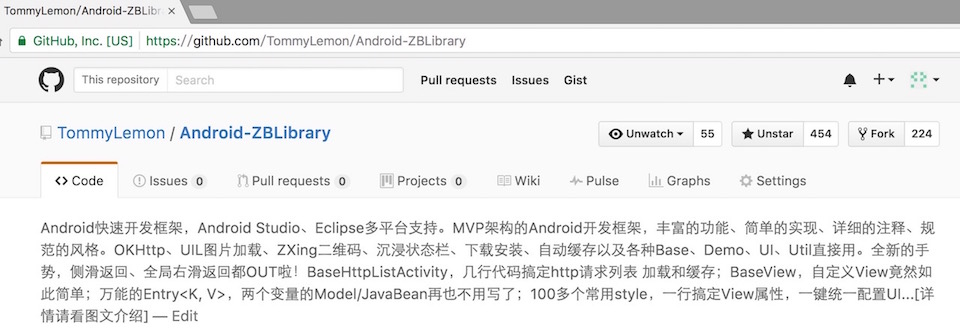
下載地址(歡迎Star,歡迎Fork)
https://github.com/TommyLemon/Android-ZBLibrary
下載試用
ZBLibraryDemoApp.apk
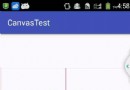 Android-繪制愛心,android-繪制
Android-繪制愛心,android-繪制
Android-繪制愛心,android-繪制自學android的圖形繪制,簡單的會用了Canvas和Paint,了解了他們的使用方法,便做了幾個愛心。這裡我記錄下我的幾
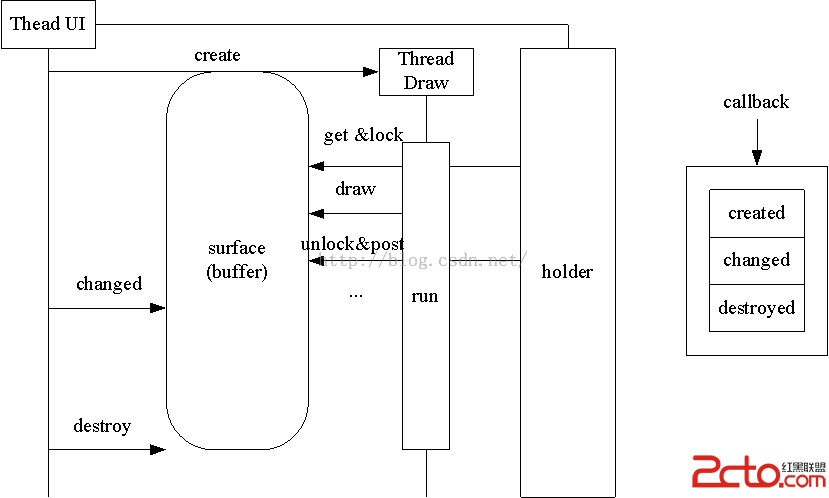 Android surfaceview詳解(一)
Android surfaceview詳解(一)
Android surfaceview詳解(一) surface,這個單詞的意思是浮在表面的,那麼surfaceview就是浮在表面的view了。如果真的這樣解釋,估計有
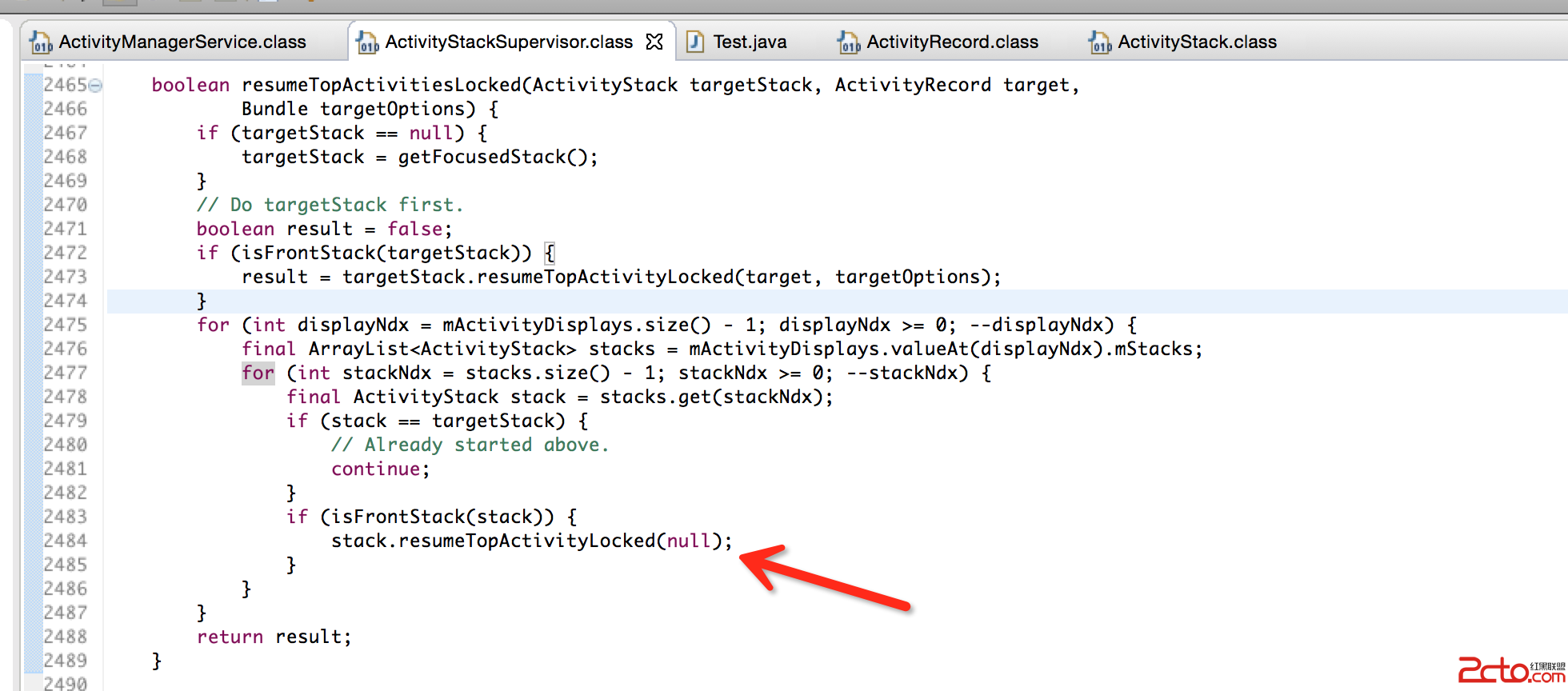 android插件開發-就是你了!啟動吧!插件的activity(二)
android插件開發-就是你了!啟動吧!插件的activity(二)
android插件開發-就是你了!啟動吧!插件的activity(二) 這篇博客是上篇的延續,在閱讀之前先閱讀第一部分:第一部分 我們在啟動插件的activity時
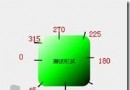 Android中資源文件的Shape使用總結
Android中資源文件的Shape使用總結
Android中資源文件的Shape使用總結 在Android程序開發中,我們經常會去用到Shape這個東西去定義各種各樣的形狀,首先我們了解一下Shape下面有哪些標簽